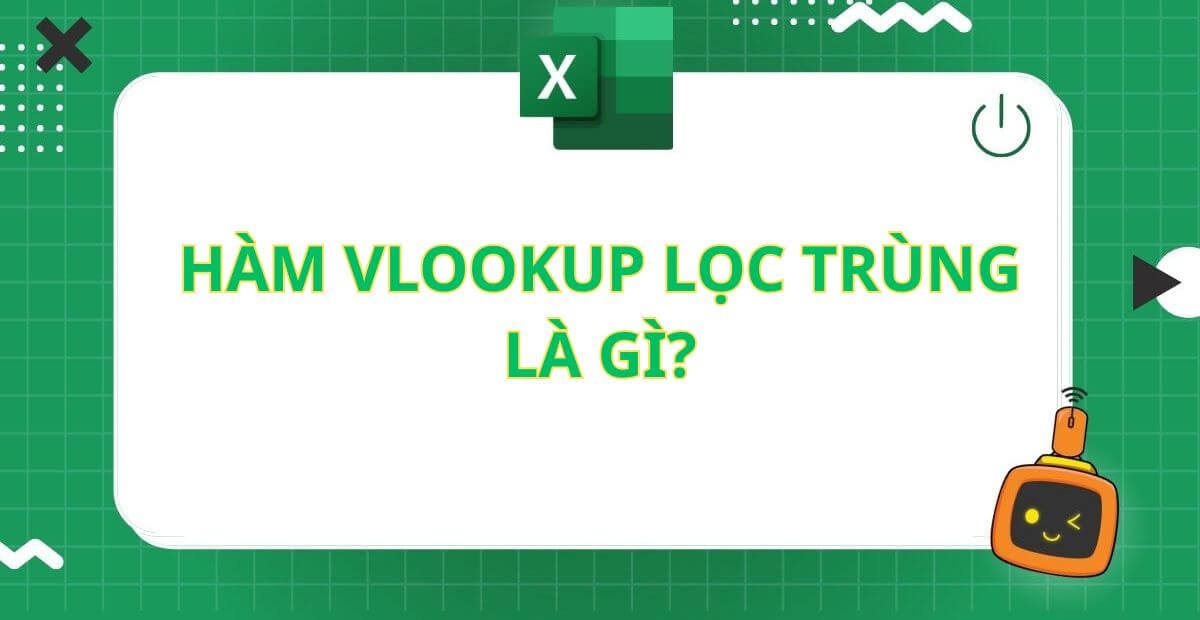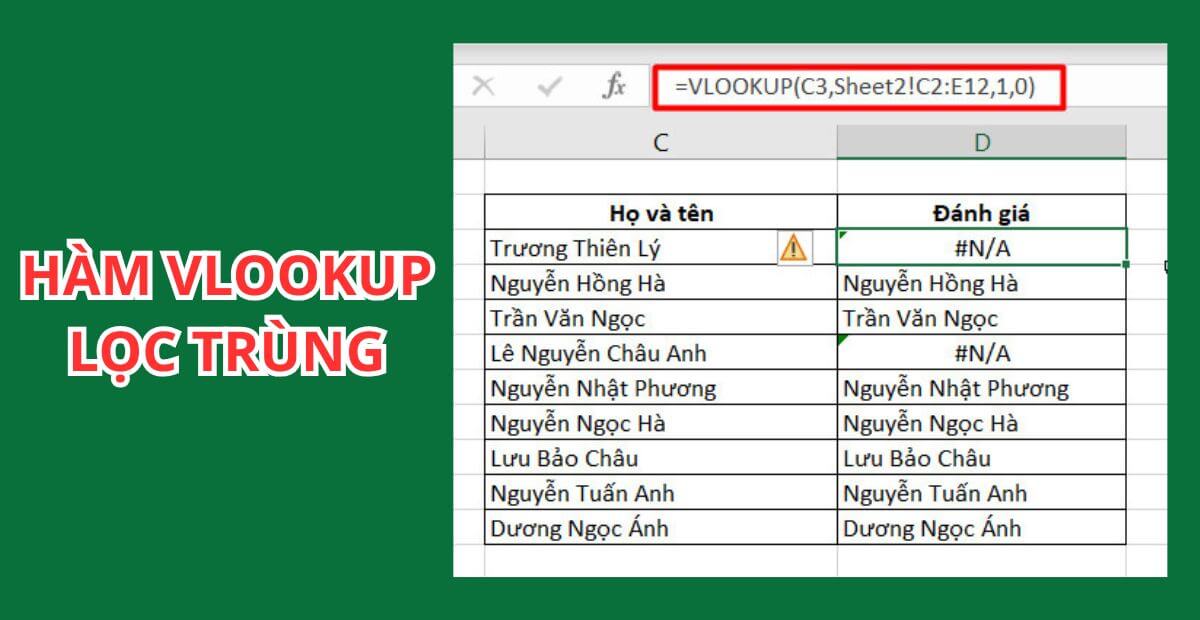Bạn cần lọc dữ liệu trùng lặp nhưng không muốn làm thủ công? Bài viết này sẽ hướng dẫn bạn cách dùng hàm vlookup lọc trùng trong Excel, kèm ví dụ thực tế và công thức chi tiết để xử lý nhanh chóng, chính xác mọi bảng dữ liệu phức tạp.
I. Hàm vlookup lọc trùng là gì? Khi nào nên sử dụng?
Trong Excel, VLOOKUP là một trong những hàm mạnh mẽ để dò tìm và trả về dữ liệu tương ứng từ bảng tham chiếu. Tuy nhiên, ngoài chức năng tra cứu, hàm vlookup lọc trùng còn được ứng dụng rộng rãi trong việc phát hiện và xử lý các bản ghi bị trùng lặp, đặc biệt khi bạn làm việc với danh sách lớn như dữ liệu khách hàng, giao dịch bán hàng hoặc danh sách nhân viên.
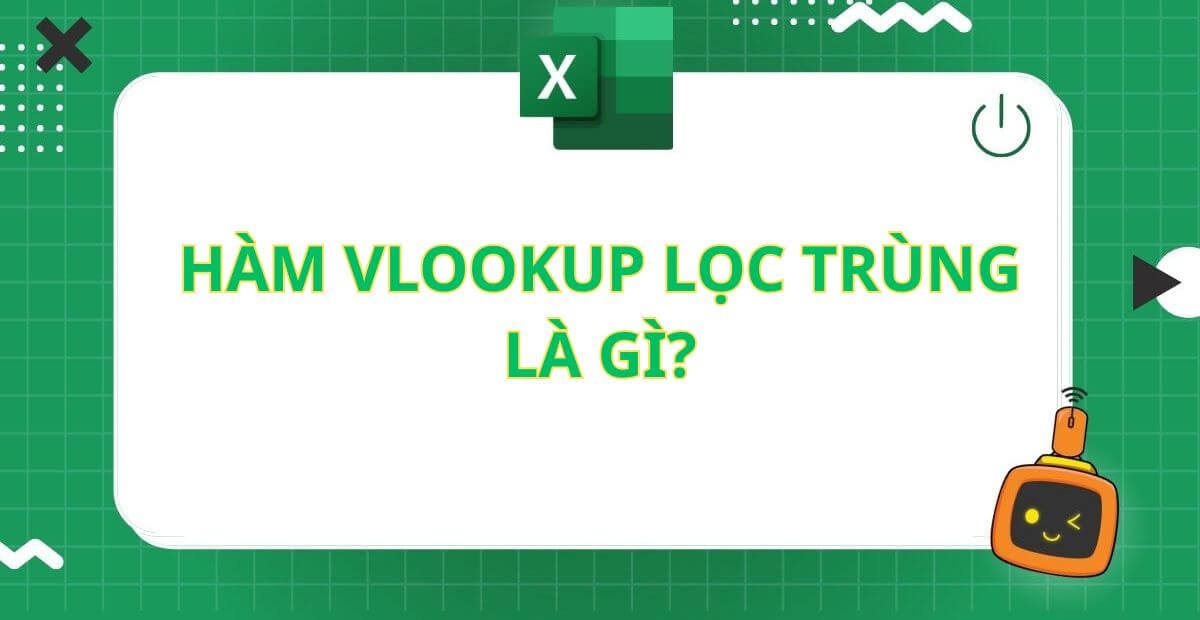
Hàm vlookup lọc trùng là gì và khi nào nên sử dụng
1. Giới thiệu vai trò của hàm vlookup trong dò tìm dữ liệu
VLOOKUP giúp bạn so sánh dữ liệu giữa các bảng hoặc kiểm tra sự tồn tại của một giá trị. Khi bạn cần đối chiếu danh sách khách hàng mới với danh sách cũ, hoặc kiểm tra xem mã sản phẩm có bị nhập lại hay không, VLOOKUP chính là công cụ lý tưởng.
Công thức cơ bản thường dùng trong việc lọc trùng là:
=IF(ISNA(VLOOKUP(A2, DanhSachTruoc, 1, FALSE)), "Không trùng", "Trùng")
2. Tại sao dùng vlookup để lọc dữ liệu trùng thay vì lọc thủ công?
Lọc dữ liệu trùng bằng tay bằng các tính năng như Filter hoặc Remove Duplicates có thể nhanh chóng với bảng nhỏ, nhưng sẽ không hiệu quả nếu bạn cần ghi nhận hoặc đánh dấu các giá trị trùng, thay vì xóa hoặc ẩn chúng.
Cách dùng hàm vlookup để lọc dữ liệu cho phép bạn:
- Giữ nguyên dữ liệu gốc mà vẫn xác định được bản ghi bị trùng
- Tự động cập nhật kết quả nếu bảng dữ liệu thay đổi
- Tích hợp vào hệ thống báo cáo, Dashboard hay các công thức nâng cao khác
3. Các trường hợp hàm vlookup lọc trùng ứng dụng thực tế
Dưới đây là một số ví dụ thực tế bạn có thể áp dụng:
| Tình huống |
Cách dùng vlookup lọc trùng |
| Danh sách khách hàng đăng ký nhiều lần |
So sánh email hoặc số điện thoại |
| Mã hàng bị nhập trùng trong phiếu bán hàng |
Tra lại mã trong bảng danh mục gốc |
| Nhân viên chấm công hai lần trong một ngày |
So sánh tên – mã nhân viên – ngày làm việc |
4. So sánh nhanh với các hàm lọc thông thường
| Phương pháp |
Ưu điểm |
Hạn chế |
| Remove Duplicates |
Nhanh chóng, thao tác trực tiếp |
Xoá luôn dữ liệu trùng |
| Filter / Advanced Filter |
Linh hoạt, hỗ trợ lọc nâng cao |
Không tích hợp được công thức |
| Hàm lọc vlookup |
Chủ động kiểm tra – đánh dấu – giữ nguyên dữ liệu |
Cần hiểu cú pháp công thức |
Kết luận: Nếu bạn muốn lọc trùng nhưng không xoá dữ liệu, đồng thời cần kết quả động và dễ kiểm soát, thì việc sử dụng hàm vlookup để lọc dữ liệu là lựa chọn phù hợp hơn cả.
II. Cấu trúc và cú pháp hàm vlookup lọc trùng cơ bản

Cấu trúc và cú pháp hàm vlookup lọc trùng cơ bản
1. Cú pháp chuẩn để dò tìm dữ liệu trùng bằng VLOOKUP
Để kiểm tra một giá trị trong cột A có xuất hiện trong bảng khác hay không, bạn có thể sử dụng công thức:
=IF(ISNA(VLOOKUP(A2, DanhSachTruoc, 1, FALSE)), "Không trùng", "Trùng")
- A2: Giá trị cần kiểm tra
- DanhSachTruoc: Vùng dữ liệu tham chiếu
- 1: Cột cần trả về (trong trường hợp này là chính giá trị dò tìm)
Nếu VLOOKUP không tìm thấy giá trị, hàm ISNA sẽ trả về “Không trùng”, ngược lại là “Trùng”.
2. Kết hợp VLOOKUP với COUNTIF, IF, ISNA để lọc hiệu quả hơn
Trong nhiều trường hợp, COUNTIF sẽ hỗ trợ bạn đếm số lần xuất hiện của giá trị trong cột. Kết hợp COUNTIF và IF sẽ giúp phân loại dữ liệu lặp lại rõ ràng hơn:
=IF(COUNTIF(A$2:A2, A2)>1, "Bản ghi trùng", "Bản ghi đầu tiên")
Công thức này giúp đánh dấu dòng đầu tiên là duy nhất, các dòng sau đó là bị trùng.
Ngoài ra, có thể lồng cả ISNA và VLOOKUP nếu muốn dò từ bảng phụ:
=IF(ISNA(VLOOKUP(A2, BangPhu, 1, FALSE)), "Không trùng", "Trùng")
3. Cách xác định bản ghi đầu tiên và loại bỏ các bản ghi trùng
Nếu bạn chỉ muốn giữ lại dòng đầu tiên và đánh dấu các dòng trùng sau, dùng công thức sau để tạo cột phụ lọc:
=IF(COUNTIF(A$2:A2, A2)=1, "Giữ", "Bỏ")
Kết hợp với AutoFilter hoặc Conditional Formatting, bạn có thể dễ dàng loại bỏ dữ liệu trùng.
4. Ví dụ minh họa: lọc danh sách khách hàng đặt hàng nhiều lần
| STT |
Tên khách hàng |
Email |
Kết quả lọc |
| 1 |
Nguyễn Văn A |
a@gmail.com |
Giữ |
| 2 |
Trần Thị B |
b@gmail.com |
Giữ |
| 3 |
Nguyễn Văn A |
a@gmail.com |
Bỏ |
| 4 |
Lê Hoàng C |
c@gmail.com |
Giữ |
| 5 |
Trần Thị B |
b@gmail.com |
Bỏ |
Công thức áp dụng tại cột “Kết quả lọc”:
=IF(COUNTIF($C$2:C2, C2)=1, "Giữ", "Bỏ")
III. Các cách dùng hàm vlookup để lọc dữ liệu trùng trong Excel
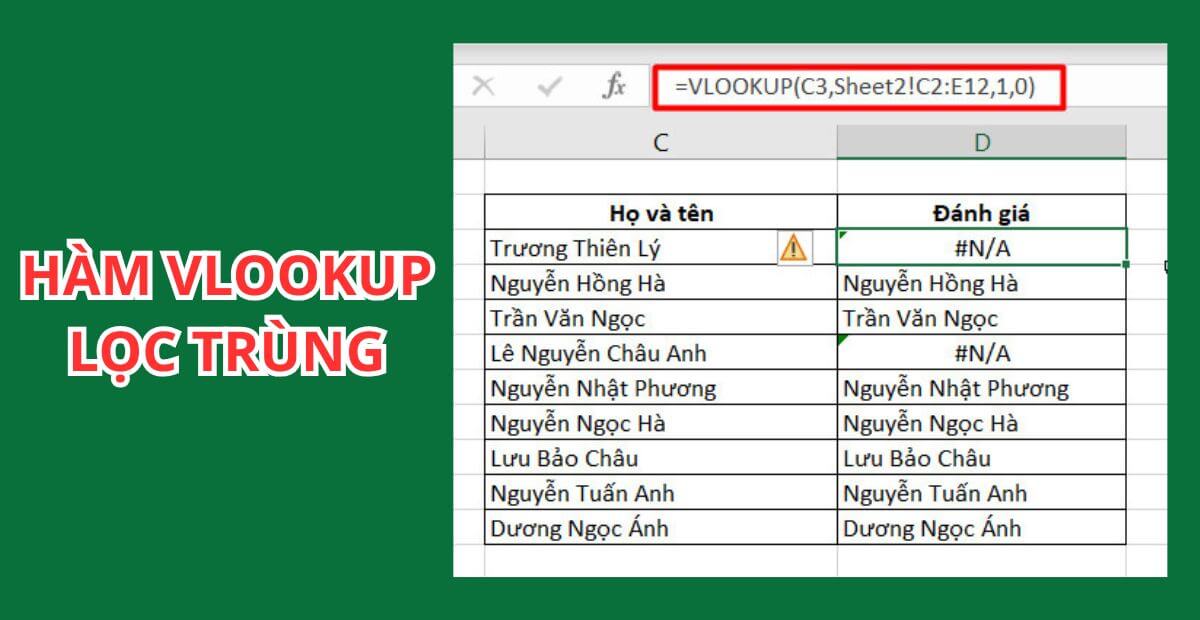
4 Cách dùng hàm vlookup lọc trùng giúp bạn tiết kiệm thời gian
1. Cách lọc dữ liệu bằng hàm vlookup lọc thông tin trùng lặp từ hai bảng dữ liệu
Khi bạn có hai bảng: bảng A (khách hàng mới) và bảng B (danh sách khách hàng cũ), bạn có thể lọc khách hàng cũ có trong danh sách mới:
=IF(ISNA(VLOOKUP(A2, BangCu, 1, FALSE)), "Mới", "Đã có")
2. Tìm và đánh dấu dữ liệu xuất hiện nhiều lần
Sử dụng công thức kết hợp COUNTIF để xác định số lần xuất hiện:
=IF(COUNTIF(A:A, A2)>1, "Trùng", "Duy nhất")
Bạn có thể dùng Conditional Formatting để tô màu những dòng có giá trị “Trùng”.
3. Tách dữ liệu trùng thành một danh sách riêng
Tạo cột phụ với công thức:
=IF(COUNTIF(A:A, A2)>1, A2, "")
Sau đó dùng Filter để lọc ra các ô khác rỗng → bạn sẽ có danh sách riêng các bản ghi bị trùng.
4. Gợi ý dùng công thức mảng hoặc cột phụ trợ để tăng độ chính xác
Đối với Excel 365, bạn có thể dùng:
=UNIQUE(FILTER(A2:A100, COUNTIF(A2:A100, A2:A100)>1))
Nếu không dùng phiên bản 365, thì việc tạo cột phụ hỗ trợ bằng COUNTIF và VLOOKUP sẽ giúp bạn xây dựng báo cáo chính xác hơn.
IV. Phân biệt hàm lọc vlookup với các công cụ lọc dữ liệu khác

Phân biệt hàm lọc vlookup với các công cụ lọc dữ liệu khác
1. So sánh với bộ lọc Advanced Filter
Advanced Filter trong Excel cho phép lọc dữ liệu dựa trên nhiều điều kiện, linh hoạt hơn bộ lọc cơ bản. Tuy nhiên, nó hoạt động tĩnh và yêu cầu người dùng cập nhật lại điều kiện mỗi khi dữ liệu thay đổi.
Trong khi đó, hàm vlookup lọc trùng hoạt động động và có thể kết hợp với các hàm logic để tạo điều kiện phức tạp hơn. Bạn chỉ cần cập nhật dữ liệu nguồn, kết quả lọc sẽ tự động thay đổi.
| Tiêu chí |
Advanced Filter |
Hàm vlookup lọc trùng |
| Tự động cập nhật |
Không |
Có |
| Kết hợp điều kiện phức tạp |
Có (thủ công) |
Có (dùng công thức) |
| Dễ tích hợp báo cáo |
Khó |
Dễ |
| Đòi hỏi kiến thức công thức |
Thấp |
Trung bình đến cao |
2. Khi nào nên dùng VLOOKUP, khi nào nên dùng Power Query
Power Query phù hợp khi bạn làm việc với:
- Dữ liệu lớn (hàng nghìn dòng)
- Nguồn dữ liệu từ file, hệ thống khác nhau
- Cần hợp nhất, làm sạch, phân nhóm dữ liệu phức tạp
Tuy nhiên, nếu bạn cần:
- Xử lý nhanh, linh hoạt ngay trên bảng tính
- Gắn công thức vào báo cáo hiện có
- Lọc dữ liệu trùng lặp một cách đơn giản, dễ kiểm soát
→ Thì việc sử dụng hàm vlookup để lọc dữ liệu là giải pháp hiệu quả hơn, đặc biệt với người dùng văn phòng phổ thông.
3. Kết hợp VLOOKUP với UNIQUE, FILTER (Excel 365) để lọc nâng cao
Trên Excel 365, bạn có thể kết hợp VLOOKUP với các hàm động như:
- UNIQUE: Lọc giá trị duy nhất
- FILTER: Trả về mảng giá trị theo điều kiện
Ví dụ: =FILTER(A2:C100, COUNTIF(A2:A100, A2:A100)>1)
→ Kết hợp thêm VLOOKUP để tra thêm thông tin, bạn có thể tạo ra một danh sách dữ liệu trùng có mô tả chi tiết, tiện cho báo cáo hoặc gửi cảnh báo.
V. Các lỗi thường gặp khi lọc dữ liệu bằng hàm vlookup và cách xử lý
1. Lỗi #N/A khi dữ liệu không trùng khớp do định dạng
Lỗi này thường xuất hiện khi giá trị bạn đang dò tìm có định dạng không tương thích với bảng dò. Ví dụ:
- Bên trái là số (123), bên phải là text (“123”)
- Có khoảng trắng thừa, dấu cách ẩn
Cách xử lý: Dùng TRIM, CLEAN, VALUE, hoặc TEXT để chuẩn hóa trước khi dò tìm.
Ví dụ: =VLOOKUP(TEXT(A2,"@"), BangDuLieu, 2, FALSE)
2. VLOOKUP không phát hiện bản ghi trùng do sai cột dò
Một lỗi phổ biến là sai cột dò (column index) – bạn cần chắc chắn rằng giá trị cần trả về nằm đúng vị trí cột bạn chỉ định.
Ví dụ: nếu vùng dữ liệu bắt đầu từ cột A, và bạn muốn lấy thông tin ở cột thứ 3 → column_index = 3.
Giải pháp: Kiểm tra lại vùng dò và số thứ tự cột trong công thức.
3. Không cố định vùng dò → công thức bị sai khi kéo
Nhiều người viết công thức như:
=VLOOKUP(A2, A3:C100, 2, FALSE)
và kéo xuống – nhưng vùng A3:C100 sẽ bị dịch thành A4:C101, dẫn đến lỗi hoặc kết quả sai.
Giải pháp: Dùng dấu $ để cố định vùng dữ liệu:
=VLOOKUP(A2, $A$3:$C$100, 2, FALSE)
4. Khắc phục lỗi bằng cách chuẩn hóa dữ liệu và dùng IFERROR
Để tránh lỗi hiển thị khi VLOOKUP không tìm thấy kết quả (trả về #N/A), bạn có thể dùng:
=IFERROR(VLOOKUP(A2, $A$3:$C$100, 2, FALSE), "Không tìm thấy")
Việc này giúp kết quả rõ ràng hơn và phù hợp khi đưa vào báo cáo, bảng tổng hợp.
VI. Ứng dụng thực tế: sử dụng hàm vlookup để lọc dữ liệu trùng
Trong môi trường doanh nghiệp, việc lọc dữ liệu trùng là nhu cầu thường xuyên xảy ra ở nhiều phòng ban như kinh doanh, hành chính, nhân sự, kế toán… Việc sử dụng hàm vlookup để lọc dữ liệu trùng sẽ giúp bạn tiết kiệm thời gian, đảm bảo độ chính xác, đặc biệt khi làm việc với các bảng dữ liệu lớn.
1. Cách sử dụng hàm vlookup để lọc dữ liệu lọc danh sách khách hàng trùng lặp
Trong hệ thống CRM, khách hàng có thể bị nhập nhiều lần do sai sót từ nhiều bộ phận. Để phát hiện trùng lặp theo địa chỉ email hoặc số điện thoại, bạn có thể dùng công thức:
=IF(COUNTIF($B$2:B2, B2)>1, "Trùng", "Duy nhất")
Kết hợp với hàm vlookup lọc trùng, bạn có thể lấy thêm thông tin từ bảng phụ (danh sách đã xác minh) để kiểm tra dữ liệu nhập mới.
2. Tìm sản phẩm bán lặp trong kỳ báo cáo bán hàng
Khi tổng hợp báo cáo bán hàng, một sản phẩm có thể được ghi nhận nhiều lần bởi các nhân viên khác nhau. Để lọc sản phẩm trùng theo mã hàng, dùng:
=IF(COUNTIF($A$2:A2, A2)>1, "Lặp lại", "Đầu tiên")
Hoặc để dò sản phẩm có trong danh sách hàng chủ lực:
=IF(ISNA(VLOOKUP(A2, HangChuLuc, 1, FALSE)), "Không thuộc", "Thuộc nhóm chính")
3. Kiểm tra hồ sơ nhân sự bị nhập trùng theo mã số nhân viên
Nhân viên đôi khi được ghi nhận nhiều hồ sơ (ví dụ do chuyển phòng ban). Dò trùng theo mã nhân viên có thể làm như sau:
=IF(COUNTIF(MaNV, A2)>1, "Nhập trùng", "OK")
Sau đó kết hợp với VLOOKUP để lấy các thông tin khác từ hồ sơ chính.
4. Gợi ý file Excel mẫu: lọc – đánh dấu – tách dữ liệu trùng tự động
Bạn nên thiết lập một file có các phần sau:
- Cột dữ liệu gốc: nơi lưu danh sách cần kiểm tra
- Cột phụ dùng COUNTIF hoặc VLOOKUP để xác định bản ghi trùng
- Cột lọc hiển thị: dùng IF để chỉ hiện các bản ghi duy nhất hoặc trùng
- Conditional Formatting để tô màu dữ liệu trùng
- Hàm FILTER hoặc bảng động Pivot Table để dễ dàng tách riêng dữ liệu
→ File này có thể dùng lại cho nhiều phòng ban: sale, HR, kế toán… và dễ tích hợp vào hệ thống báo cáo.
VII. Tối ưu kỹ năng Excel cùng không gian làm việc tại King Office
Kỹ năng Excel thành thạo không chỉ giúp bạn thao tác nhanh mà còn là “vũ khí” tăng năng suất cá nhân trong môi trường văn phòng hiện đại. Việc làm chủ các công thức như hàm vlookup để lọc dữ liệu, vlookup kết hợp if, sumif nâng cao… là điều cần thiết với mọi nhân viên văn phòng.
Và một không gian làm việc chất lượng chính là nền tảng để bạn phát triển tư duy và kỹ năng đó hiệu quả nhất.
King Office – Đơn vị môi giới cho thuê văn phòng chuyên nghiệp tại TP.HCM
- Quản lý hơn 2.000 tòa nhà văn phòng từ trung cấp đến hạng A
- Cập nhật giá thuê văn phòng mỗi ngày, báo giá nhanh trong 5 phút
- Cam kết giá đúng 100%, hỗ trợ xem văn phòng miễn phí
- Tư vấn thành lập doanh nghiệp và thiết kế không gian nội thất hoàn toàn miễn phí
Hãy để King Office đồng hành cùng bạn – không chỉ chọn văn phòng phù hợp, mà còn tối ưu mọi trải nghiệm làm việc chuyên nghiệp.
Một số Toà nhà văn phòng cho thuê quận 7 đang được ưu đãi hấp dẫn tại King Office

Chỉ từ $13 |

Chỉ từ $16 |

Chỉ từ $21 |
Liên hệ ngay hôm nay: